Jedną z najlepszych rzeczy w korzystaniu z Gboard jest fakt, że komunikacja sprawia tyle radości. Zapewnia łatwy dostęp do emotikonów GIF, naklejek, Bitmoji, a nawet super zabawnej Emoji Kitchen. Niedawno Google dodał nową funkcję do zestawu, umożliwiając użytkownikom szybkie tworzenie niestandardowych naklejek tekstowych na podstawie tego, co wpisują.
Te nowe niestandardowe naklejki tekstowe to świetny sposób na świętowanie przyjaciołom, niezależnie od tego, czy składasz im życzenia urodzinowe, gratulujesz im czegoś, czy po prostu mówisz dzień dobry. Funkcja zaczęła być wprowadzana na smartfony Google, w tym piksela 6 seria, w ramach tzw Aktualizacja funkcji z marca 2022 r i są teraz dostępne na wielu innych telefonach z Androidem. Nie martw się jednak, jeśli jeszcze nie wiesz, jak z niego korzystać. Ten przewodnik powinien pomóc Ci w krótkim czasie wysłać niestandardowe naklejki tekstowe.
Jak skonfigurować sugestie naklejek
Zanim zaczniesz tworzyć niestandardowe naklejki tekstowe, musisz najpierw upewnić się, że Gboard jest skonfigurowany do automatycznego wyświetlania propozycji naklejek podczas pisania. Na szczęście jest to dość łatwe do zrobienia.
1. Uzyskiwać the ikona ustawień na Gboard, aby otworzyć ustawienia klawiatury.
2. Wybierać "Emotikony, naklejki i GIF-y"opcja w dół.
3. Pod "Propozycje" Sekcja, przełącznik "Naklejki" NA. Teraz, gdy piszesz, Gboard może zaproponować zabawne naklejki, które możesz umieścić w wiadomościach.

Jak tworzyć niestandardowe naklejki tekstowe
1. otwarty Twoja aplikacja do przesyłania wiadomości, wybierać nitka i zacznij pisać w polu tekstowym.
2. Po wpisaniu słowa lub frazy, dodaj emotikon. Może to być dowolny emotikon.
3. Na podstawie tego, co wpisałeś, pojawi się naklejka. Wybierać aby wyświetlić więcej opcji.
4. Wybierać swoją opcję i zostanie dołączony do pola tekstowego, zastępując to, co wpisałeś. Naciśnij wyślij.
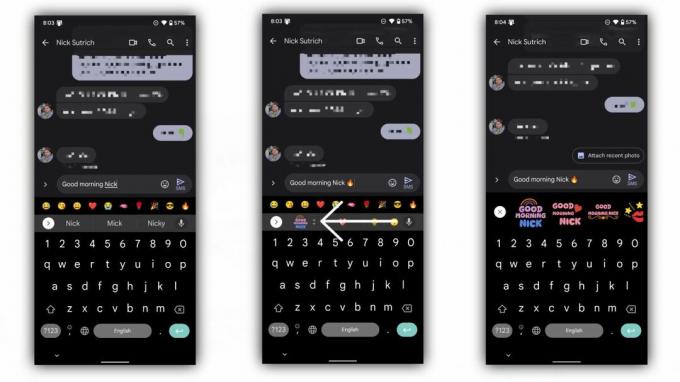
Dostosowane i gotowe do pracy
Otóż to! Teraz możesz zacząć wysyłać znajomym kolorowe kreacje tekstowe, dzięki czemu Twoja wiadomość „Wszystkiego najlepszego” będzie się wyróżniać spośród innych. Na szczęście ta funkcja nie ogranicza się tylko do pikseli i powinna działać na wielu z nich najlepsze telefony z Androidem.
Pamiętaj jednak, że istnieje ograniczenie liczby słów lub znaków, z których możesz tworzyć niestandardowe naklejki tekstowe, i będziesz musiał się nimi pobawić, aby zobaczyć, co działa. Ponadto ta funkcja działa tylko z Gboard w języku angielskim (w Stanach Zjednoczonych), chociaż prawdopodobnie zostanie rozszerzona na więcej języków.
Oczywiście, jeśli niestandardowe naklejki tekstowe nie do końca to mówią, zawsze możesz twórz własne mashupy Gboard Emoji Kitchen, które zawsze są zabawne.

Google Pixel 6a
Jeśli szukasz niedrogiego telefonu z Androidem, który ma mnóstwo wartości, Pixel 6a jest dla Ciebie. Jest zasilany przez flagowy układ tensorowy, który zapewnia niesamowitą wydajność jak na telefon w tym przedziale cenowym, a zdjęcia wyglądają niesamowicie.
